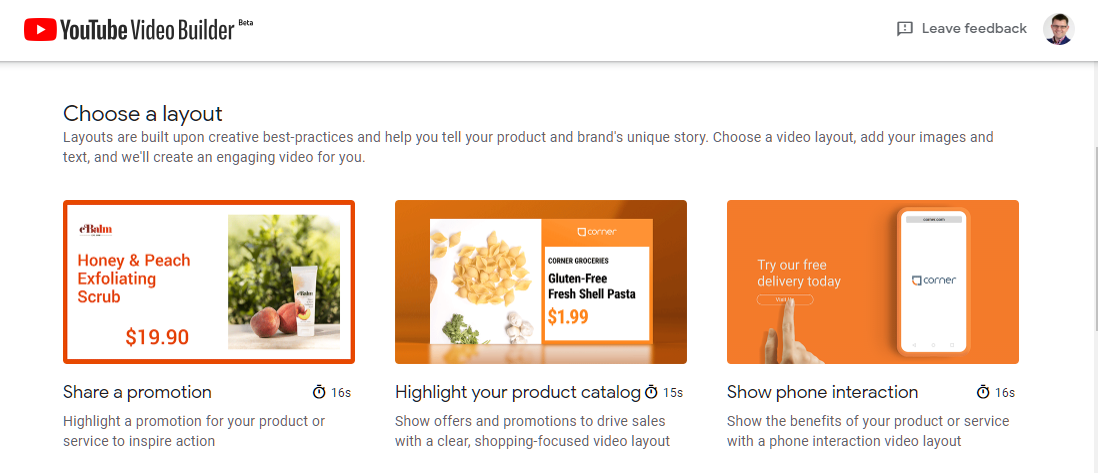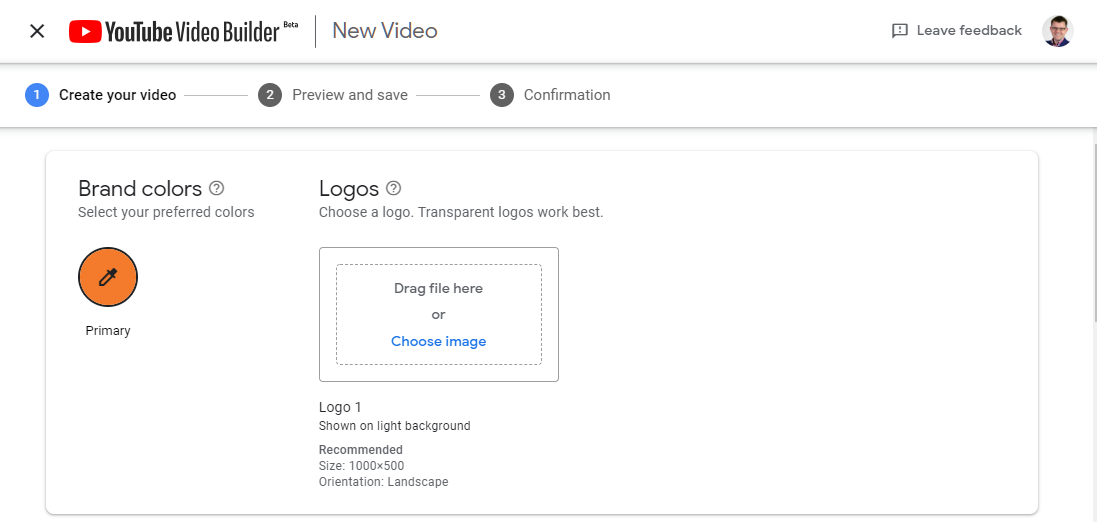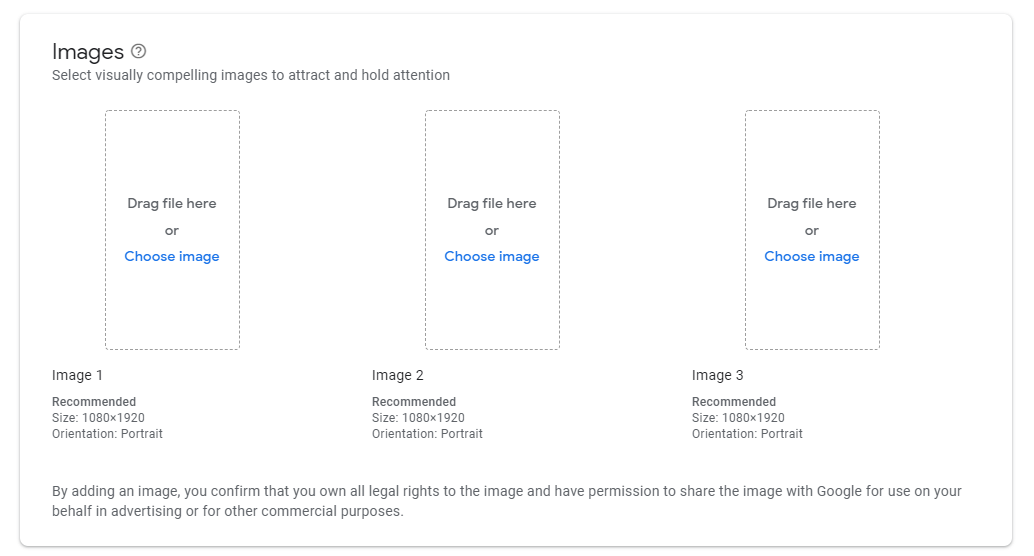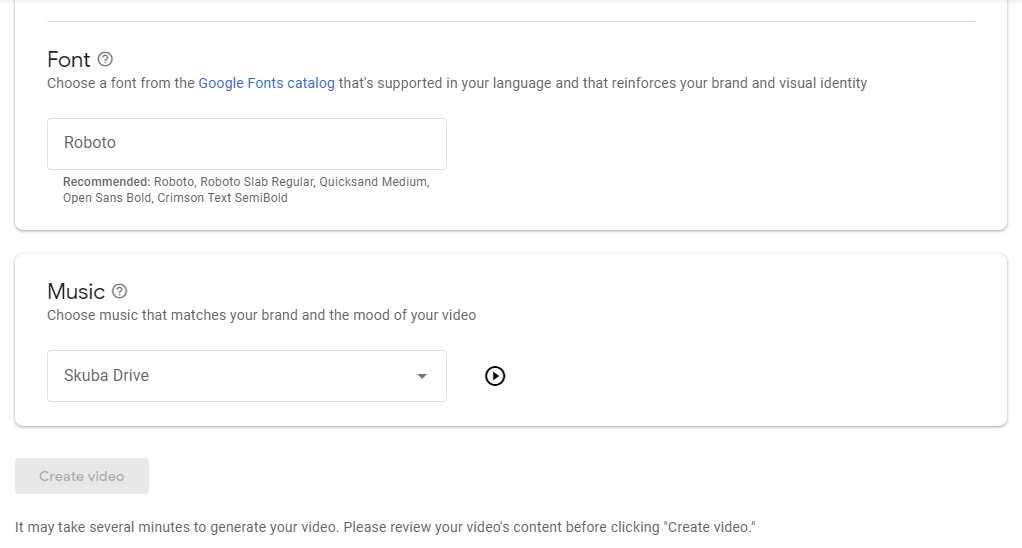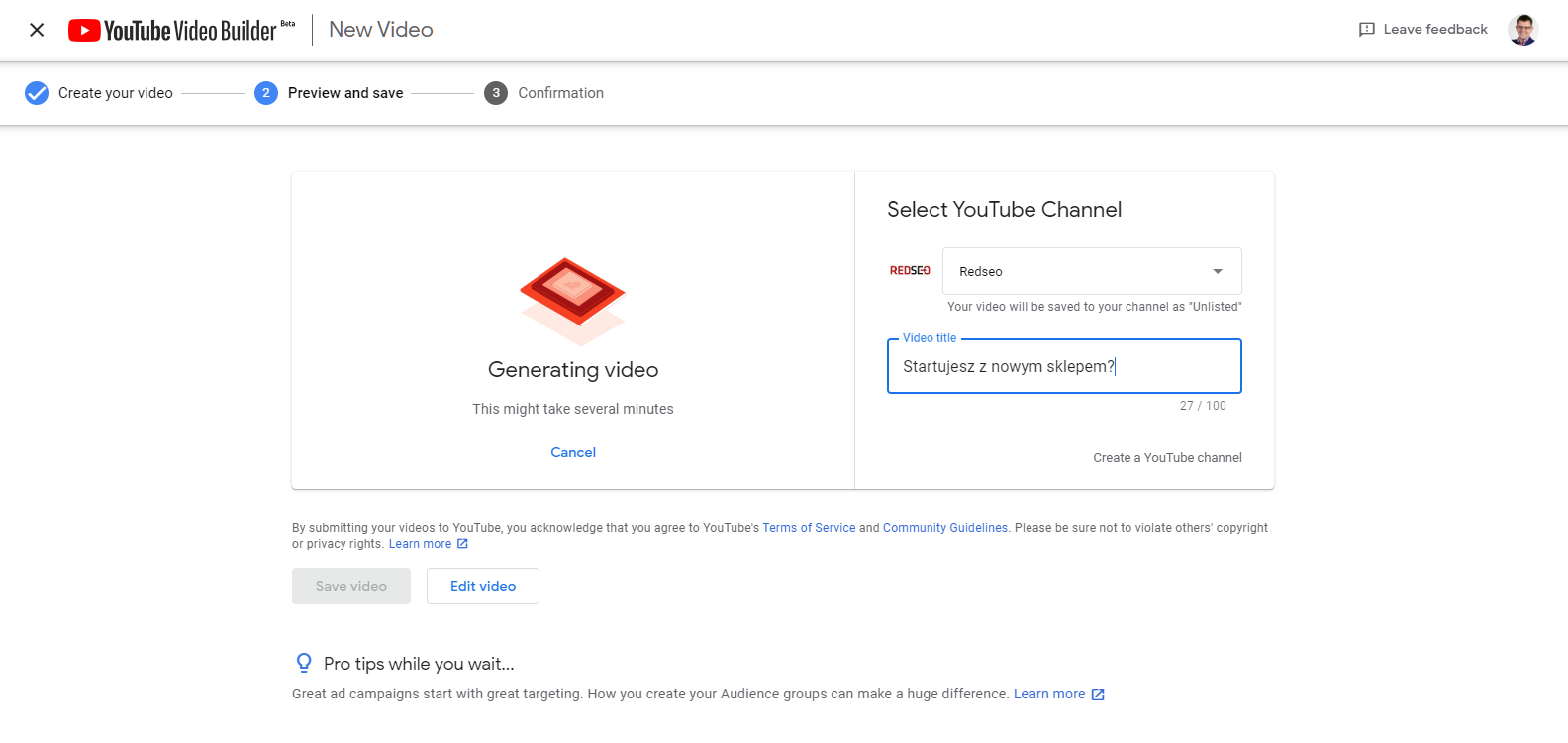YouTube Video Builder – Czyli jak zrobić reklamę wideo w 15 minut!

YouTube Video Builder to nowe darmowe narzędzie od Google, które w prosty i szybki sposób pozwoli stworzyć atrakcyjną reklamę wideo w zaledwie 15 minut. Jedyne co jest potrzebne aby stworzyć reklamę wideo to: logo firmy, kilka ładnych zdjęć i przede wszystkim pomysł. W tym artykule pokażę jak YouTube Video Builder wygląda od środka i jak stworzyć własną reklamę wideo.
Narzędzie YouTube Video Builder jest obecnie dostępne w wersji BETA. Dostęp do tego narzędzia na ten moment wymaga zgłoszenia i nadania dostępu przez Google. W Redseo mamy już dostęp do YouTube Video Builder 🙂 Wkrótce jednak narzędzie to będzie publicznie dostępne dla wszystkich. Warto więc już teraz dowiedzieć się jak działa i jakie oferuje możliwości.
YouTube Video Builder dostępny jest pod adresem https://director.youtube.com/videobuilder/ Na ten moment niezbędne jest posiadanie kanału na YouTube oraz konto reklamowe Google Ads. Być może w przyszłości wymogi te będą inne.
Dzięki narzędziu możemy wygenerować krótkie wideo reklamowe – od 6 do 16 sekund. Do wyboru mamy obecnie 13 gotowych szablonów:
Każdy z szablonów wymaga przygotowania:
- Logo firmy w wymiarach 1000×500;
- Zdjęć pionowych lub poziomych, zależnie od szablonu, w wymiarach 1920×1080;
- Wyboru koloru przewodniego;
- Przygotowania kilku krótkich chwytliwych tekstów, zależenie od wybranego szablonu;
Po wybraniu konkretnego szablonu, który najbardziej nam odpowiada i pasuje do celu jaki chcemy osiągnąć, wgrywamy logo firmy oraz wybieramy kolor przewodni, który jest między innymi w tle:
Następnie dodajemy zdjęcia. Ważne jest aby logo i zdjęcia były w zalecanych rozdzielczościach, dzięki czemu będą one ostre i wyraźne na wideo. Przesłanie zbyt małych zdjęć sprawi, że będą one rozmyte lub pojawi się tak zwana „pikseloza”.
Po dodaniu zdjęć możemy uzupełnić teksty, które będą pojawiały się w wideo. Warto wspomóc się podglądem wideo szablonu, aby zorientować się w którym momencie, który tekst będzie widoczny w wideo:
Na samym końcu mamy możliwość wyboru kroju czcionki w jakim chcemy zaprezentować nasze teksty. Możemy także wybrać jeden z przygotowanych podkładów muzycznych – obecnie jest ich zaledwie kilka, ale być może wkrótce pojawi się większa biblioteka audio do wyboru:
Jeżeli całość mamy gotową, po sprawdzeniu czy wszystko się zgadza klikamy „Create video„. Narzędzie zapyta nas do którego kanału YouTube chcemy dodać nasze wideo (jeżeli mamy dostęp do kilku kanałów) oraz jaki tytuł nadamy filmowi. Należy chwilę odczekać aż wideo zostanie wygenerowane:
Po chwili nasze wideo jest dostępne. Pojawi się ono na naszym kanale YouTube jako „niepubliczne”. Możemy oczywiście dodać odpowiednie opisy, tagi czy zmienić tytuł filmu w panelu YouTube Studio.
Tak przygotowane wideo nadaje się do wykorzystania w reklamie wideo Google Ads. Jeżeli interesuje Cie jak uruchomić taką reklamę wideo i jakie są koszty reklamy wideo na YouTube, znajdziesz te informacje na naszym blogu.
A tak mogą wyglądać przykładowe reklamy wideo przygotowane w YouTube Video Builder:
Startujesz z nowym sklepem? Pomożemy w reklamie Google Ads! – 16 sekund
Reklama sklepu internetowego w Google Ads? Z Redseo to proste i skuteczne! – 15 sekund
Agencja Redseo – 15 sekund
Skuteczna reklama w Google – 15 sekund
Eksperci reklamy w Google – 6 sekund
Jakie jest Wasze zdanie na temat jakości reklamy? Jeżeli jesteście zainteresowani reklamą wideo na YouTube zapraszamy do kontaktu.